L’application de messagerie privée d’Apple, iMessage, est largement adoptée par des millions d’utilisateurs à travers le monde. Il arrive fréquemment que des spams inondent la boîte de réception, entraînant des sonneries incessantes de l’iPhone. Pour éviter ces nuisances, nombreux sont ceux qui activent le mode silencieux, mais cela a pour inconvénient de bloquer également les communications importantes. Si vous souhaitez savoir comment désactiver la fonction « Livraison discrète » d’iMessage, cet article vous guidera à travers les étapes nécessaires. De plus, nous aborderons comment ajuster les paramètres pour que certaines notifications soient délivrées de manière discrète. Poursuivez votre lecture pour tout savoir.
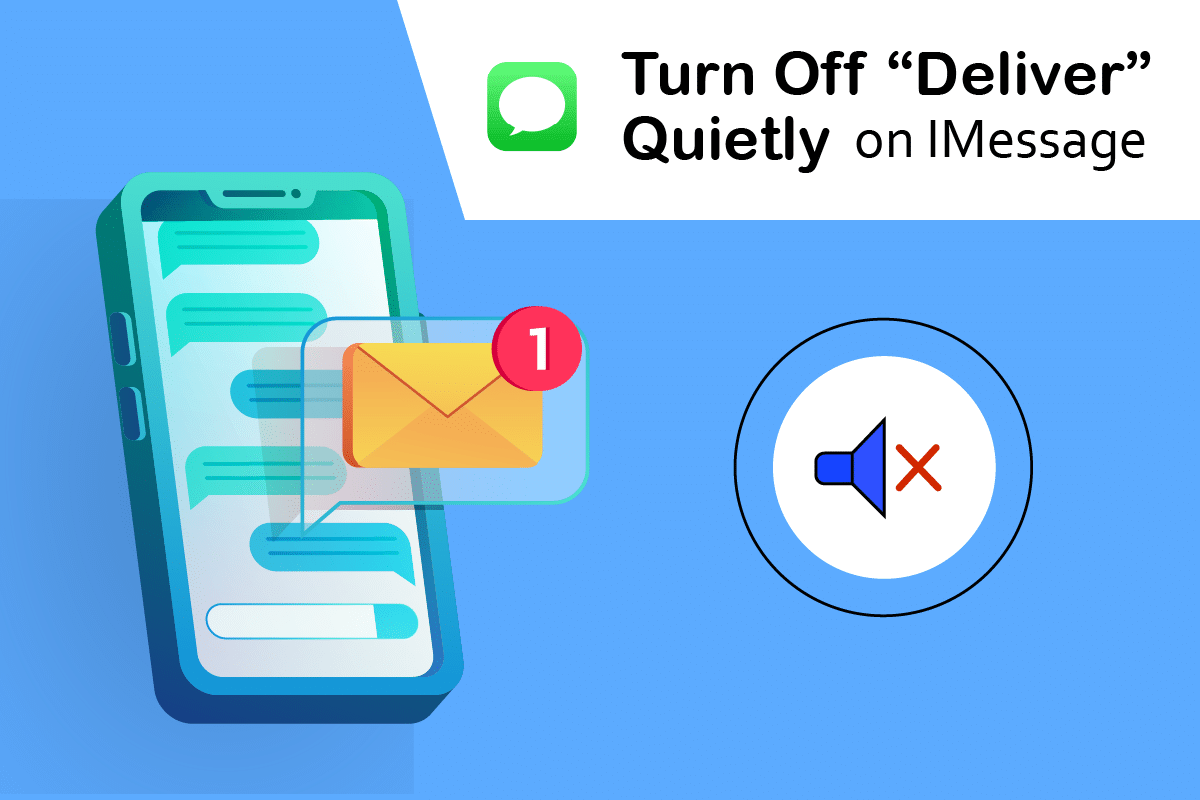
Comment désactiver la fonctionnalité « Livraison discrète » sur iMessage
Les notifications importantes sont généralement signalées par un son et apparaissent sur l’écran de verrouillage. Elles peuvent également se manifester sous forme d’étiquettes lorsque l’iPhone est déverrouillé et utilisé. En revanche, les notifications délivrées discrètement ne s’affichent que dans le centre de notification, sans alerte visuelle sur l’écran de verrouillage. Elles ne sont pas accompagnées d’étiquettes, de sons ou de badges d’icône d’application. Vous pouvez désactiver cette fonction, soit depuis le centre de notification, soit via les paramètres de votre iPhone, afin de retrouver les notifications classiques et visibles. Découvrons ensemble comment procéder.
- La gestion des alertes sur iPhone a considérablement été simplifiée ces dernières années. Il est possible de les configurer directement depuis l’écran de verrouillage ou le centre de notification, sans avoir à ouvrir l’application « Réglages ».
- Un large éventail d’options de distribution de notifications est désormais à votre disposition. Vous avez la possibilité de personnaliser les notifications pour chaque application selon vos préférences, en choisissant parmi trois modes : affichage clair, silencieux, ou aucune notification.
Comment désactiver « Livraison discrète » sur votre iPhone ? Bien que le système facilite grandement la gestion de vos alertes, il peut arriver que vous vous retrouviez avec le mauvais paramétrage pour une application. De même, vous pourriez simplement changer d’avis quant à la réception discrète des alertes. Quelle que soit la raison, la désactivation de « Livraison discrète » sur iMessage est une manipulation aisée.
Note : Les paramètres de notification s’appliquent à l’ensemble de l’application. Ainsi, toute modification affectera toutes les conversations iMessage.
Méthode 1 : Désactivation via le centre de notification
Si vous disposez d’une notification iMessage dans votre centre de notification, vous pouvez désactiver « Livraison discrète » instantanément. Voici comment faire :
1. Pour accéder au centre de notification, faites glisser votre doigt du haut vers le bas de l’écran.
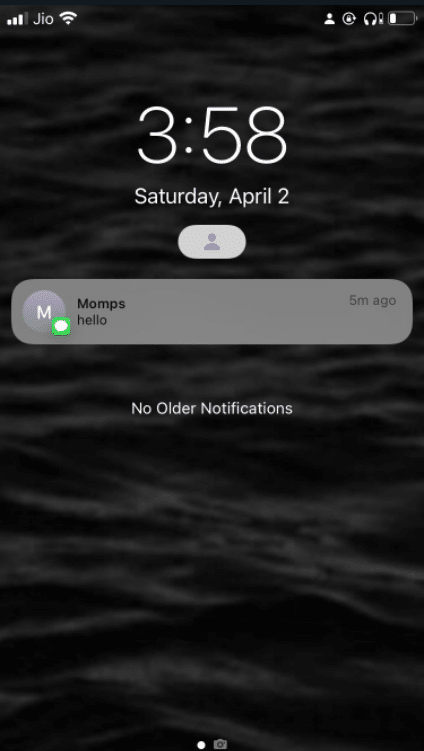
2. Balayez la notification de l’application vers la gauche pour laquelle vous souhaitez désactiver la fonction.
3. Appuyez ensuite sur « Gérer ».
4. Dans le menu contextuel qui apparaît, sélectionnez « Afficher en évidence ».
Note : La « Livraison discrète » sera désactivée et vous recevrez de nouveau les alertes comme à l’accoutumée.
5. Si nécessaire, répétez ces étapes pour toutes les applications dont la fonctionnalité est activée.
Méthode 2 : Désactivation via les réglages iOS
Si aucune notification iMessage n’est présente dans votre centre de notification, pas d’inquiétude. Voici comment désactiver la « Livraison discrète » :
1. Ouvrez les « Réglages » de votre iPhone.
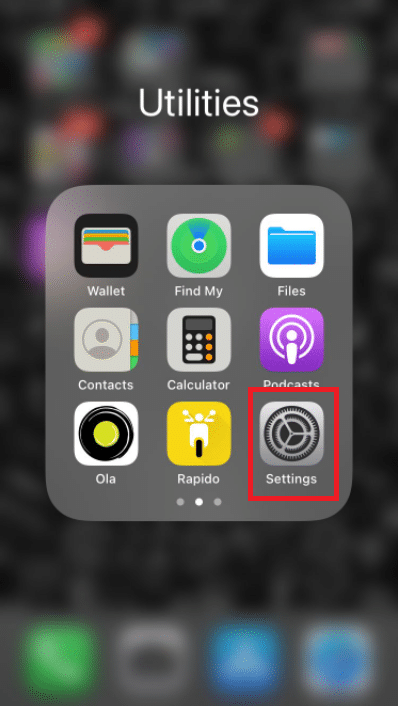
2. Sélectionnez « Notifications ».
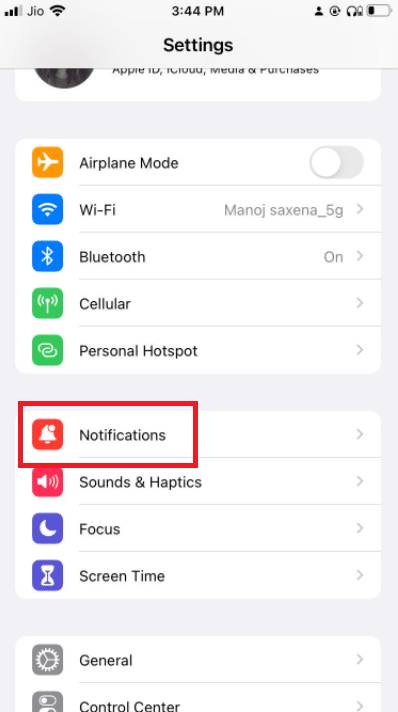
3. Faites défiler la liste jusqu’à trouver « Messages ». Appuyez dessus pour ouvrir ses paramètres.
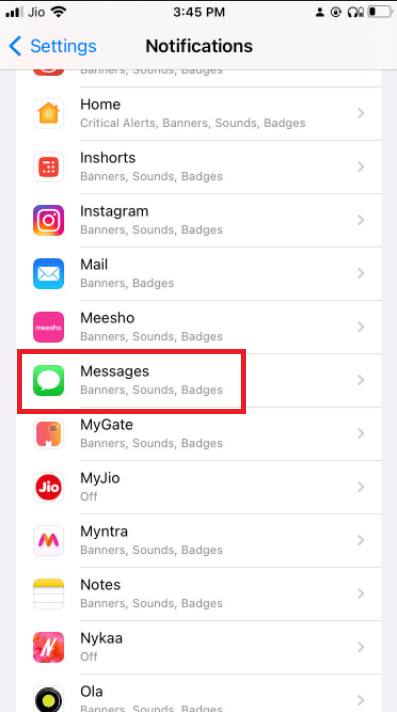
4. Activez les options « Écran verrouillé » et « Bannières » dans cette section.
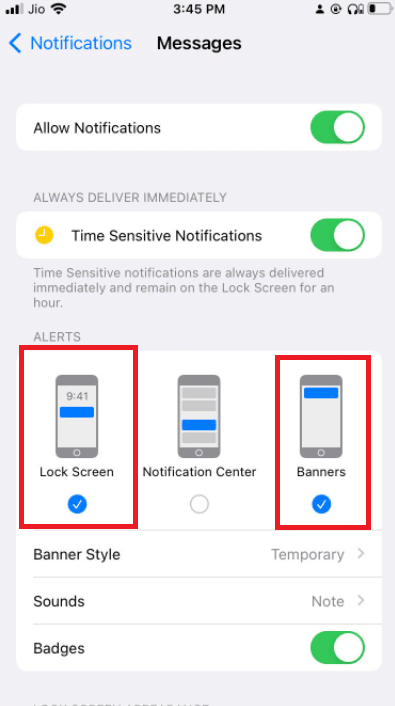
5. Ensuite, appuyez sur l’option « Sons ».
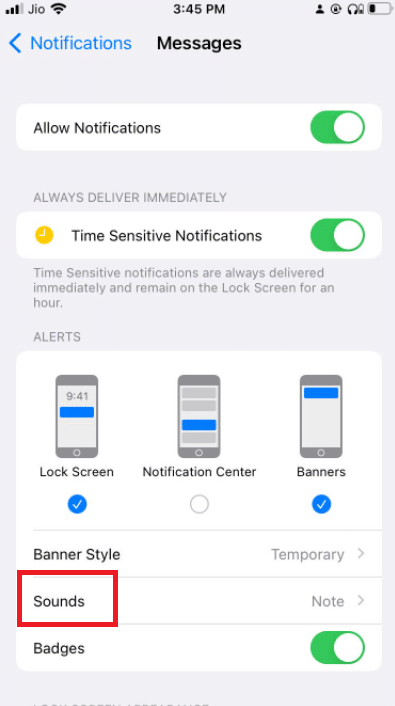
6. Choisissez une sonnerie d’alerte dans le menu déroulant.
Note : Assurez-vous de ne pas sélectionner l’option « Aucun ».
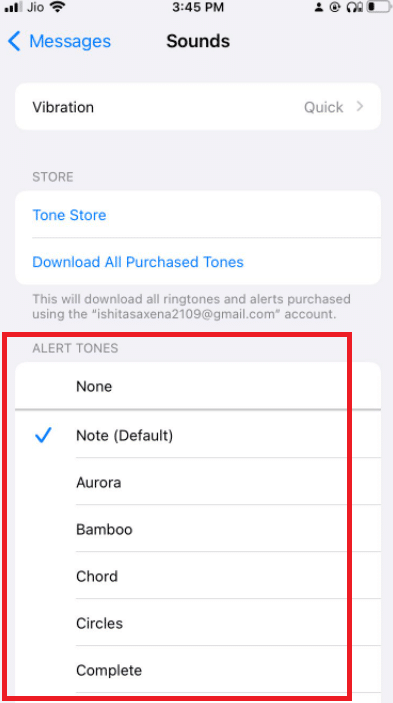
7. Revenez à l’écran précédent et activez l’interrupteur « Badges » pour retrouver les alertes visuelles classiques.
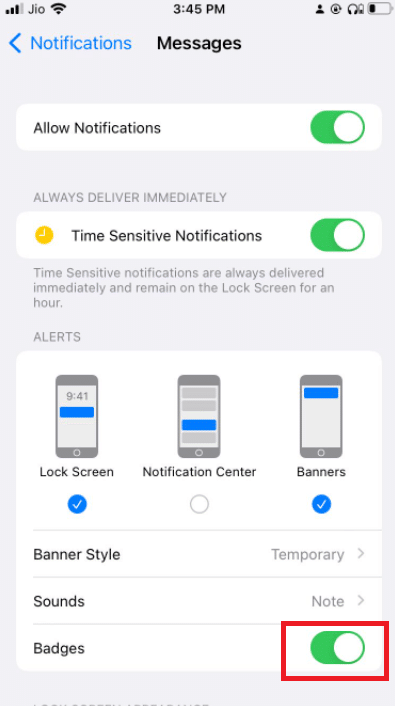
8. Si besoin, réitérez ces étapes pour toutes les applications concernées par la fonctionnalité.
Ainsi, vous savez comment désactiver la « Livraison discrète » sur iPhone. Une fois cette fonctionnalité désactivée pour toutes vos communications, y compris iMessage, les notifications retrouveront leur comportement normal : elles s’afficheront sur l’écran de verrouillage, sous forme de bannières, un badge apparaîtra sur l’icône de l’application et une alerte sonore sera émise.
Foire aux questions (FAQ)
Q1. Mon iPhone n’est pas en mode silencieux, pourquoi les notifications sont-elles si discrètes ?
Réponse : Plusieurs causes sont possibles : un volume trop faible, l’activation du mode « Ne pas déranger » ou « Silencieux », ou encore la fonction « Livraison discrète ». Il est également possible que le récepteur soit obstrué par de la poussière. Pour le nettoyer, utilisez un coton-tige légèrement humidifié avec de l’alcool à friction, ou de l’air comprimé en petites rafales contrôlées.
***
Nous espérons que ces informations vous ont été utiles et que vous avez appris à désactiver « Livraison discrète » sur iMessage. N’hésitez pas à nous faire part de la méthode qui vous a été la plus bénéfique. Pour toute question ou commentaire, veuillez utiliser le formulaire ci-dessous. De même, n’hésitez pas à nous suggérer les sujets que vous aimeriez voir aborder prochainement.